miyamei
-
Compteur de contenus
3 -
Inscrit(e) le
-
Dernière visite
Type de contenu
Profils
Forums
Téléchargements
Messages posté(e)s par miyamei
-
-
Les contacts sur votre iPhone sont très précieux et importer pour vous. Si vous cherchez les méthodes faciles pour les sauvegarder, voici les deux méthodes efficaces.
La sauvegarde iCloud
Vous pouvez utiliser l’outil iCloud sur iPhone pour sauvegarder vos contacts. Vous devez d’abord activer la sauvegarde des contacts iCloud sur votre iPhone. Voici le guide :
· Allez sur Réglages et puis appuyez sur « iCloud »,
· Activez le bouton à côté de l’option « Contacts »
Vos contacts seront désormais automatiquement synchronisés sur le Cloud. Même si vous changez ou perdez le smartphone, vos contacts ne seront pas perdus et peuvent être récupérés facilement.
-
J’envoie souvent de fichiers PDF à mes collègues. Les petits fichiers passent facilement mais si les fichiers sont trop lourds, je rencontre souvent des difficultés à les envoyer. J’ai donc fait des recherches en ligne pour trouver des programmes de compression de fichier PDF, ceci afin de diminuer la taille de mes fichiers. Dans le but d’aider les autres, j’ai regroupé ici les quelques outils qui m’ont convaincus.
1. SmallPDF
Small PDF est le premier programme dans ma liste du fait de la simplicité de ses fonctionnalités, notamment pour l’upload des fichiers (il suffit d’un simple glisser-déposer). Le rendu final du fichier compréssé est bon puisque la qualité du fichier initial ne se change pas. De plus, les fichiers uploadés sur le site seront supprimés automatiquement une heure après le téléchargement, ceci pour assurer la confidentialité des utilisateurs. Toutefois, il faudrait patienter un peu puisque la durée de la compression est un peu longue. SmallPDF est enfin compatible avec toutes les plates-formes comme Windows, Mac et Linux.
2. SodaPDF
Comme deuxième programme, il y a Soda PDF. En plus de pouvoir compresser les fichiers PDF, cet outil offre également toutes les fonctionnalités pour le montage d’un document PDF. On peut compresser les PDF présents sur le PC et sur les services de stockage Cloud. À la fin de la compression, les fichiers seront prêts à être envoyés par e-mail. Aucune perte d’informations n’a été aperçues durant la compression.
3. ilovepdf
Troisième outil - ilovepdf. Différent des deux programmes susmentionnés, ilovepdf possède trois niveaux de compression à savoir la compression externe, compression recommandée et moins compression. Aucune installation n’est requise et le fichier compressé sera directement téléchargé sur le disque local du PC. À la fin de la compression, la taille du fichier compressé sera affiché. Veuillez toutefois noter que le programme est intégré de publicités. Aussi, ceux qui souhaitent obtenir plus de fonctionnalités, un compte premium est disponible à partir de 39,95$.
4. PDFcompresser
Quatrième outil - PDFcompresser. On plus de pouvoir convertir, compresser et combiner les fichiers PDF. L’avantage avec PDFcompresser c’est qu’il est possible d’uploader jusqu’à 20 fichiers en une seule fois pour la compression. De plus, à la fin de la compression, on a le choix soit de télécharger individuellement les fichiers compressés, soit de télécharger en une seule fois tous les fichiers dans un fichier ZIP. Tout comme ilovepdf, des publicités sont visibles sur le site.
5. LightPDF
Dernier mais non le moindre - LightPDF. Outil de montage de fichiers PDF en ligne, LightPDF est compatible avec Windows, Mac et les périphériques mobiles. Facile à utiliser, la compression de fichier PDF s’effectue dès que les fichiers à convertir ont été uploadés sur le site. Une fois la compression terminée, les fichiers sont sauvegardés automatiquement sur le PC. Les points forts de ce programme c’est qu’il n’existe aucune limitation sur la taille des fichiers à compresser, aucune installation ni inscription ne sont requises et les fichiers uploadés ne sont pas sauvegardés sur site.
Si d’autres propositions intéressantes existent, n’hésitez pas à les partager dans les commentaires !


Comment regarder une vidéo iPhone sur sa télé
dans Dépannage iPhone
Posté(e)
Il existe bons nombres de vidéos et de films sur mon iPhone que je souhaite regarder sur un écran plus grand tel que la télé ; histoire d’avoir une meilleure expérience visuelle. Le problème c’est que je ne veux pas utiliser un câble HDMI pour connecter mon iPhone à ma télé ; l’idéal était de passer par une connexion via Wi-Fi. J’ai donc mené quelques recherches sur internet et j’ai trouvé les 2 applications pratiques, que je partage avec plaisir
1. AirPlay
Déjà bien connu des utilisateurs d’iPhone, AirPlay permet de diffuser un iPhone sur une TV compatible avec AirPlay. Les contenus tels que la musique ou vidéo sur l’iPhon peuvent être diffuser à la télé. Pour cela, on doit :
2. ApowerMirror
ApowerMirror fonctionne comme un outil de mise en miroir pour diffuser un iPhone / Android sur un PC et une TV. Tout comme AirPlay, ApowerMirror peut afficher des contenus multimédias, disponibles sur l’iPhone vers un poste téléviseur. Voici comment faire fonctionner le programme :
Voilà mes petites découvertes, si d’autres applications existent et font le même travail, n’hésitez pas à partager !